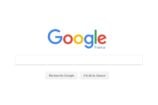Si tout se passe bien, une fois les mods installés, Skyrim devrait ressembler à ceci. La Special Edition ressemble à ceci.
[twentytwenty]


[/twentytwenty]
[nextpage title=”Préparer le modding du jeu”]
Avant de commencer
Afin de modder correctement Skyrim, et espérer obtenir un résultat correct et sans anicroche, plusieurs outils seront nécessaires. Ils vous aideront à récupérer les mods, les installer et organiser tout ce beau petit monde afin d’éviter les conflits. Commencez par télécharger les quatre utilitaires suivants avant de commencer.
Nexus Mod Manager
• Pré-requis : aucun
• Taille : 6 Mo
• Lien de Téléchargement
Le Nexus Mod Manager est sans aucun doute l’outil qui vous sera le plus utile durant le processus de modding. Il s’agit d’un utilitaire qui vous permet, très simplement, de récupérer, installer (ou désinstaller) et gérer l’intégralité des mods que vous pourrez récupérer. Il s’agit d’un outil très simple d’utilisation qui fonctionne avec les mods hébergés par le site NexusMods.
LOOT (Loading Order Optimisation Tool)
• Pré-requis : aucun
• Taille : 24 Mo
• Lien de Téléchargement
LOOT est un petit utilitaire qui vous sauvera assurément la mise. Il s’agit en effet d’un outil qui organise les mods et leur ordre de lancement afin d’éviter d’éventuels conflits. Il sera particulièrement utile ici puisque nous allons utiliser un peu plus de 30 mods.
SKSE (Skyrim Script Extender)
• Pré-requis : Skyrim
• Taille : 1 Mo
• Lien de Téléchargement
SKSE est un programme quasi obligatoire pour toute personne souhaitant modder Skyrim. Il s’agit d’un outil qui permet d’ajouter des fonctionnalités au jeu, et permet une plus grande liberté avec les scripts de Skyrim.
Maintenant que vous avez téléchargé ces outils, vous allez devoir les installer. Commencez par installer le Nexus Mod Manager en suivant les instructions de l’installeur, puis faites de même avec LOOT et TES5Edit.
Une fois ce processus terminé, lancez le Nexus Mod Manager, et cliquez sur le bouton à droite du champ de recherche (Supported Tools).
Là, allez chercher la localisation de LOOT pour le lier au Nexus Mod Manager, et vous simplifier la vie.
Le SKSE étant intégré à Steam, il s’installera tout seul après le téléchargement du jeu. Il vous suffira d’appuyer sur le bouton Jouer après être allé le chercher dans votre bibliothèque pour que tout soit en ordre.
À présent, lancez Skyrim une première fois, puis quittez le jeu aussi sec. Vous pouvez à présent récupérer les mods que nous avons sélectionnés pour vous. Pour la très grande majorité, il vous suffira juste d’utiliser le bouton « Download with NMM » pour récupérer les fichiers nécessaires après avoir tapé le nom du mod.
Notez également que la plupart des mods que nous évoquons dans les pages de ce dossier sont également disponibles directement sur Steam. Pas besoin alors de télécharger les mods sur Nexus Mods, il suffit de cliquer sur télécharger directement dans le client Steam pour les télécharger et les installer automatiquement. Attention toutefois, tous les auteurs des mods ne désirent pas être sur Steam et la plateforme de Valve limite parfois le poids des fichiers.
Les Patchs Unofficial Skyrim Patch
Unofficial Skyrim Patch
• Pré-requis : aucun
• Taille : 137 Mo
• Lien de Téléchargement
Comme son nom l’indique, il s’agit d’un mod créé pour corriger une grande partie des nombreux bugs de Skyrim. Au programme, des centaines de correctifs venant réparer les quêtes, les objets, les PNJ et autres mécaniques de gameplay bancales « oubliées » par Bethesda.
Unofficial Dawnguard Patch
• Pré-requis : Unofficial Skyrim Patch, Dawnguard
• Taille : 6 Mo
• Lien de Téléchargement
Un patch qui vient corriger les errances de Dawnguard.
Unofficial Hearthfire Patch
• Pré-requis : Unofficial Skyrim Patch, Hearthfire
• Taille : 3,5 Mo
• Lien de Téléchargement
Un patch qui vient corriger les errances de Hearthfire.
Unofficial Dragonborn Patch
• Pré-requis : Unofficial Skyrim Patch, Dragonborn
• Taille : 14 Mo
• Lien de Téléchargement
Un patch qui vient corriger les errances de Dragonborn.
Unofficial Skyrim Legendary Edition Patch
• Pré-requis : Skyrim Legendary Edition
• Taille : 171 Mo
• Lien de Téléchargement
Comme son nom l’indique, il s’agit d’un mod créé pour corriger une grande partie des nombreux bugs de Skyrim : Edition Légendaire. Au programme, des centaines de correctifs venant réparer les quêtes, les objets, les PNJ et autres mécaniques de gameplay bancales « oubliées » par Bethesda.
Privilégiez ce patch si vous possédez l’édition Légendaire de Skyrim (c’est d’ailleurs elle que nous avons utilisé pour ce dossier).
[nextpage title=”Les mods pour l’interface, les personnages et la végétation”]
Les mods pour modifier l’interface
Sky UI
• Pré-requis : aucun
• Taille : 1,3 Mo
• Lien de Téléchargement
Si vous avez déjà joué un jour à Skyrim sur PC, vous savez que l’interface est une purge sans nom (puisque prévue pour les joueurs console). Sky UI vient corriger tout ça en apportant une interface simple, claire et entièrement personnalisable (et il y a même une fonction de recherche incluse).
[twentytwenty]


[/twentytwenty]
A Quality World Map and Solstheim Map – With Roads
• Pré-requis : aucun
• Taille : 7 Mo
• Lien de Téléchargement
Lorsque l’on joue à Skyrim, la carte du monde est un élément on ne peut plus important. Ce mod offre une carte du monde plus détaillée avec de meilleures textures, et surtout, indique les routes présentes en Bordeciel.
[twentytwenty]


[/twentytwenty]
Immersive HUD – iHUD
• Pré-requis : aucun
• Taille : 17 Ko
• Lien de Téléchargement
Immersive HUD n’est pas un mod obligatoire, cependant, vu que nous allons grandement améliorer les graphismes de Skyrim, autant faire disparaître le HUD lorsqu’il n’est pas indispensable, de manière à pouvoir profiter pleinement du paysage.
Installer les mods d’interface
Rien de bien difficile. Allez dans la catégorie « User Interfaces » du Mod Manager, et activez Sky UI, Immersive HUD et A Quality World Map. Pour ce dernier, choisissez les options «Install ALL Roads » pour Quality Map, « Install » pour Solstheim Map (DLC) et « Install » pour Clear Map Add-On.
Maintenant que vous avez fait cela, Ouvrez l’onglet « Supported Tools » du Nexus Mod Manager et lancez LOOT.
Appuyez à présent sur le bouton « Sort Plugins », puis sur « Update Masterlist ».
Les mods pour modifier l’apparence des personnages Fine Face Texture for Men
Fine Face Texture for Men
• Pré-requis : SKSE
• Taille : 86 Mo
• Lien de Téléchargement
Comme son nom l’indique, Fine Face Texture for Men est un mod qui vient améliorer le rendu des visages masculins dans Skyrim.
[twentytwenty]


[/twentytwenty]
Better Female by Bella
• Pré-requis : aucun
• Taille : 11 Mo
• Lien de Téléchargement
Better Female by Bella est un mod qui vient améliorer le rendu des visages féminin dans Skyrim.
Immersive Armors
• Pré-requis : aucun
• Taille : 966 Mo
• Lien de Téléchargement
Immersive Armors est un mod assez conséquent qui compile de nombreux mods d’armure pour Skyrim. Les armures y sont plus réalistes, plus détaillées, et il sera même possible de découvrir de nouveaux modèles.
Immersive Weapons
• Pré-requis : aucun
• Taille : 384 Mo
• Lien de Téléchargement
Immersive Weapons rempli le même rôle qu’Immersive Armors mais pour les armes présentes dans Skyrim.
Cloaks of Skyrim
• Pré-requis : aucun
• Taille : 84 Mo
• Lien de Téléchargement
Cloak of Skyrim est un mod qui ajoute pas loin de 100 nouvelles capes au jeu qu’il sera possible de découvrir chez les marchands ou via un processus de crafting dédié. Ces capes seront aussi portées par les PNJ, afin d’apporter un peu plus de variété au jeu.
Installer les mods relatifs aux personnages
Ces mods sont localisés dans les catégories « Armour », « Clothing », « Models and Textures », « Races, Classes and Birthsigns » et « Weapons ».
Lorsque vous installerez Immersive Weapons, ne cochez pas la case « Install UNP Support », et appuyez sur le bouton « Finish ».
Les autres mods ne poseront pas de problèmes particuliers.
Une fois ceci fait, lancez LOOT et appuyez sur les boutons « Sort Plugins » puis « Update Masterlist » afin de ranger tous les mods dans le bon ordre, et éviter les erreurs au lancement du jeu.
Les mods pour modifier le rendu de la végétation Skyrim Flora Overhaul 2.5b – No Grass
Skyrim Flora Overhaul 2.5b – No Grass
• Pré-requis : aucun
• Taille : 178 Mo
• Lien de Téléchargement
Le Skyrim Flora Overhaul est un mod en constante évolution qui vise à remplacer la végétation du jeu de base par des modèles et des textures plus variées, et plus en accord avec chaque région du jeu.
Enhanced Vanilla Tree
• Pré-requis : aucun
• Taille : 463 Mo
• Lien de Téléchargement
Ce mod a pour but de rendre les textures des arbres plus fines grâce à un processus qui en complexifie la structure et rajoute des polygones à chaque végétal concerné. Chaque arbre gagne en réalisme pour un rendu global impressionnant.
[twentytwenty]


[/twentytwenty]
[twentytwenty]


[/twentytwenty]
[twentytwenty]


[/twentytwenty]
Unbelievable Grass Two
• Pré-requis : aucun
• Taille : 36 Mo
• Lien de Téléchargement
Unbelievable Grass Two ajoute une grande variété au niveau de l’herbe et des plantes présentes dans Skyrim, afin de casser l’uniformité du jeu de base.
Verdant 2.2 – Full Version
• Pré-requis : aucun
• Taille : 117 Mo
• Lien de Téléchargement
Verdant est un mod qui change drastiquement l’apparence de Skyrim en ajoutant de la variété au niveau de l’herbe. Il utilise aussi le tweak d’un autre mod, Grass on Steroids afin de permettre aux configurations modestes d’afficher beaucoup d’herbe tout en conservant des performances correctes.
[twentytwenty]


[/twentytwenty]
[twentytwenty]


[/twentytwenty]
Installer les mods de végétation
Ces mods sont situés dans les onglets « Models and Textures » et « Environmental » du mod manager.
Commencez par installer « Skyrim Flora Overhaul 2.5b –No Grass», puis « Enhanced Vanilla Tree » (l’installation de ce mod peut être assez longue), « Unbelievable Grass Two » et enfin « Verdant ».
Pendant l’installation de « Enhanced Vanilla Tree », sélectionnez « ENB », puis l’option qui vous correspond le plus (Lush Trees pour avoir des arbres plus denses, Custom Trees pour avoir plus de texture). Sélectionnez aussi « Enhanced Tree Clutter avant de passer au panneau suivant.
Là, en fonction de votre configuration, vous pouvez choisir de rajouter « Parallax for Custom Trees » qui rajoutera un effet de relief sur les troncs d’arbres, ainsi que d’implémenter ou non un nouveau modèle d’arbre (Aspen Trees).
Sur le panneau d’après, vous allez pouvoir régler l’apparence des arbres enneigés (avec ou sans effet Parallax), ainsi que l’aspect du feuillage des pins. Afin de savoir quelle option choisir parmi les quatre, allez jeter un œil à la vidéo suivante.
Le prochain écran vous demandera de choisir si vous souhaitez utiliser ou non l’effet « Greener Pines and Clutter ». Sélectionnez all in one et appuyez sur Next.
Appuyez ensuite sur suivant lorsque l’on vous demandera si vous souhaitez installez les LODs, puis sur terminer à l’écran d’après afin d’en terminer avec la configuration de ce mod.
Le Mod Manager vous demandera alors si vous souhaitez remplacer les fichiers précédemment installés par Skyrim Flora Overhaul. Cliquez sur « Yes to All ».
Pendant l’installation de Unbelievable Grass Two, appuyez simplement sur Finish lorsque la fenêtre apparaîtra.
Pendant l’installation de Verdant, choisissez « No to All » lorsque le Nexus Manager vous demandera si vous souhaitez remplacer les fichiers installés par Unbelievable Grass Two.
Après avoir fait cela, lancez LOOT pour mettre la liste d’activation des mods à jour, et lancez le jeu pour voir si tout fonctionne correctement. Pour se faire, utilisez le bouton « Launch Skyrim » du Nexus Mod Manager.
[nextpage title=”Les mods qui modifient les textures”]
Skyrim HD – 2K Textures
• Pré-requis : aucun
• Taille : 1, 8 Go
• Lien de Téléchargement
Skyrim HD – 2K Textures a pour vocation de remplacer toutes les textures du jeu de base par des équivalents de meilleure définition. S’il ne modifie pas fondamentalement le look de Skyrim, il offre un aspect plus aiguisé et visuellement plus agréable à l’œil.
Noble Skyrim Mod HD – 2K
• Pré-requis : aucun
• Taille : 2,2 Go
• Lien de Téléchargement (Télécharger aussi le NSM –SMIM Patch)
Noble Skyrim est un pack de texture qui modifie presque intégralement le jeu de base. Il change notamment l’architecture de certains bâtiments et intérieurs pour leur donner un look plus moderne. Il joue aussi sur les textures de certains objets afin d’ajouter de la variété dans le monde de Skyrim.
Tamriel Reloaded
• Pré-requis : aucun
• Taille : 1,9 Go
• Lien de Téléchargement
Tamriel Reloaded est un gros pack de texture pour Skyrim qui vient modifier et remplacer de nombreux éléments du jeu de base. Il ajoute notamment de la variété dans les textures des murs (bois ou pierre), des arbres morts, des sols et bien d’autres. Il vient aussi modifier les textures des villes et des villages afin de leur donner une ambiance unique.
SMIM (Static Mesh Improvment Mod)
• Pré-requis : aucun
• Taille : 871 Mo
• Lien de Téléchargement
Le Static Mesh Improvement Mod est un mod qui a pour but de donner du relief au monde de Skyrim. Il modifie une grande partie des modèles des objets du jeu de base en leur ajoutant des polygones afin de leur donner un effet 3D qui enrichit grandement les visuels du jeu.
Real Roads for Skyrim
• Pré-requis : aucun
• Taille : 55 Mo
• Lien de Téléchargement
Real Roads est un mod qui joue sur les textures de chaque route de Skyrim afin de les rendre moins banales et plates en ajoutant de nombreux modèles 3D. Le résultat est plus organique, et donne plus de vie aux paysages de Skyrim.
[twentytwenty]


[/twentytwenty]
Real Ice All in One
• Pré-requis : aucun
• Taille : 23 Mo
• Lien de Téléchargement
Real Ice All in One, comme son nom l’indique, est un mod qui vient remplacer toutes les textures de glaces dans Skyrim. Le but ici étant de lui conférer plus de réalisme en fournissant des textures plus détaillées, mais aussi en jouant sur la réfraction et les ombres.
Realistic Water Two
• Pré-requis : aucun
• Taille : 51 Mo
• Lien de Téléchargement
Realistic Water Two est un indispensable pour qui souhaite enrichir visuellement son Skyrim. L’eau est omniprésente dans Skyrim, et le rendu du jeu de base est loin d’être satisfaisant. Ce mod vient modifier le rendu de l’eau pour le rendre beaucoup plus réaliste, et plus en accord avec les standards visuels actuels. Il ajoute aussi de nombreux effets tels que l’animation des plaques de glaces ou des navires au gré des vagues.
2K Quality Snow HD
• Pré-requis : aucun
• Taille : 39 Mo
• Lien de Téléchargement
Ce mod vient remplacer toutes les textures de neige du jeu par des équivalents plus détaillés. Il joue aussi sur les textures de rochers, et herbes enneigés pour un rendu plus réaliste.
HD Enhanced Terrain
• Pré-requis : aucun
• Taille : 2,1 Ko
• Lien de Téléchargement
HD Enhanced Terrain est un mod qui vient remplacer toutes les textures de sols par des équivalents plus détaillés. En résulte un rendu plus riche et moins lisse à longue distance.
Vivid Landscape – All in One
• Pré-requis : aucun
• Taille : 491 Mo
• Lien de Téléchargement
Ce mod, comme beaucoup d’autres, vient modifier et remplacer de nombreuses textures du jeu de base par des équivalents plus détaillés. Il ajoute aussi des effets de parallax sur certaines textures afin d’en accroître le réalisme.
The Skyrim Distance Overhaul LOD Improvement
• Pré-requis : aucun
• Taille : 265 Mo
• Lien de Téléchargement
The Skyrim Distance Overhaul LOD Improvement est un mod qui vient palier l’une des faiblesses du jeu de base. En effet, à cause des limitations techniques de l’époque, les paysages distants manquaient de détails. Ce mod vient ajouter de nombreux modèles pauvres en polygones pour augmenter le niveau de détail des paysages distants, et réduire les problèmes de popping intempestif.
AOF Detailled Mountains
• Pré-requis : aucun
• Taille : 14 Mo
• Lien de Téléchargement
AOF Detailled Mountains est un mod extrêmement simple qui a uniquement pour but de remplacer toutes les textures de montagnes de la version de base de Skyrim par des équivalents plus détaillés. Un ajout simple mais fondamental surtout lorsque l’on joue sur la profondeur de champ et le niveau de détail distant.
Project Parallax Remastered
• Pré-requis : SMIM
• Taille : 91 Mo
• Lien de Téléchargement
S’il s’agit d’un petit mod, Project Parallax Remastered n’en reste pas moins très important dans la mesure où il va ajouter un effet de relief à de nombreuses textures, notamment sur les murs et les bâtiments.
Installer les mods de texture
Nous voici maintenant près à attaquer le gros de l’installation. Pour commencer, rendez-vous dans l’onglet « Models and Textures ». Là, installez successivement « Skrim HD 2K Textures », « Noble Skyrim Mod HD-2K » puis « Tamriel Reloaded ». Lorsque le Mod Manager vous demandera si vous souhaitez remplacer les textures, cliquez à chaque fois sur « Yes to All » pour bénéficier des textures apportées par ces mods.
Avant d’installer « Tamriel Reloaded », ouvrez le fichier Skyrim.ini (qui se situe dans Documents/My Games/Skyrim), et ajoutez la ligne suivante dans la rubrique [Grass] :
iMaxGrassTypesPerTexure=15
Lorsque vous aurez fini l’installation de tous les mods, y compris l’ENB, allez dans le dossier d’installation de Skyrim (Steam/steamapps/common/Skyrim) et ouvrez le fichier enblocal.ini.
Là, vérifiez que les lignes suivantes soient bel et bien présentes dans la section [Fix] :
FixParallaxBugs=true
FixParallaxterrain=true
Pendant l’installation, refusez les changements avec « No to All ».
Passez ensuite à l’installation du Static Mesh Improvments Mod. Lorsque la fenêtre de paramétrage s’ouvrira, sélectionnez l’option qui vous convient le mieux (si vous possédez ou non Dragonborn, et si vous souhaitez privilégier la performance avec la version Lite).
Vous aurez ensuite droit à un écran vous demandant les fichiers que vous souhaitez remplacer. Commencez par cliquer sur « No to Folder » afin de conserver les modifications apportées par Enhanced Vanilla Trees, puis sur « Yes to All ».
Maintenant que vous avez fait cela, allez activer le Noble Skyrim Mod HD-2K SMIM Patch dans l’onglet « Mods and Textures » et cliquez sur « Yes to All » lorsque cela sera nécessaire.
Vous pouvez maintenant passer à l’installation des mods restants. Dans l’onglet « Environmental », activez « Real Roads ».
Pour « Real Ice » les choses se compliquent un peu. Sélectionnez tout d’abord « with Parallax », puis à l’écran suivant, regardez les différentes options qui vous sont offertes et choisissez celle qui correspond le plus à votre gout (ici, nous allons choisir « Azur Parallax 2K » parce que la configuration nous le permet).
Choisissez ensuite entre « Normal Version » et « Less Bright Version » en fonction de votre gout, et appuyez sur « Finish ». Là, choisissez « Yes to All » pour appliquer les changements.
Pour « Realistic Waters Two », commencez par choisir « High » au niveau de la résolution, et laissez les autres paramètres tels quels.
Le prochain écran est capital. Si vous possédez la Legendary Edition de Skyrim, cochez « Combination » et laissez les catégories « New Lands » et « Waves » tranquilles. Si ce n’est pas le cas, sélectionnez les options qui vous conviennent (Dawnguard si vous possédez Dawnguard, Dragonborn si vous possédez Dragonborn, etc). Attention toutefois, car Wyrmstooth et Falskaar sont des mods, si vous ne les possédez pas, ne les cochez sous aucun prétexte.
Dans la catégorie « Other », cochez « Bobbing Boats » pour voir les navires se balancer au gré des vagues, « Performance Waterfalls » si vous souhaitez gagner quelques FPS, « Extended Ambiance » pour plus d’immersion, et enfin « Static Ice » si vous souhaitez des icebergs fixes.
Cliquez ensuite sur « Yes to All ».
Occupez-vous à présent de « Vivid Landscapes » et cliquez sur « Yes to All » pour appliquer les changements.
Allez maintenant faire un tour dans l’onglet « Visuals and Graphics » pour activer successivement « HD Enhanced Terrain », puis « The Skyrim Distance Overhaul ». Pour ce dernier, choisissez les options qui vous conviennent. En l’occurrence, il s’agit de savoir si vous souhaitez que les Chutes d’eau, les camps de géants, Blancherive te les arbres du marais près de Morthal soient visibles de loin.
Allez maintenant dans « Models and Textures » pour installer « AOF Detailed Mountains ». Cliquez sur « Yes to All » pour valider les changements apportés par ce Mod.
Pour en terminer avec cette section, allez dans l’onglet « Immersion » et installez « Quality Snow HD 4K » (cliquez sur « Yes to All »), puis « Project Parallax Remastered » et cliquez sur « Yes to All » lorsque vous y serez invité.
Comme précédemment, lancez LOOT pour organiser l’ordre de vos plugins. Mettez la Masterlist à jour lorsque vous aurez fini, et lancez le jeu pour voir si vous tout fonctionne correctement.
[nextpage title=”Les mods pour la météo et les différents effets et les ENB”]
La météo et les différents effets
Climates of Tamriel
• Pré-requis : aucun
• Taille : 103 Mo
• Lien de Téléchargement
Climates of Tamriel est un mod indispensable pour toute personne souhaitant modder Skyrim. Il apporte de nombreuses modifications sur la météo et l’éclairage global de Skyrim afin de lui conférer une ambiance particulière, à des années-lumière de la grisaille ambiante du jeu de base.
Vivid Clouds and Fog
• Pré-requis : aucun
• Taille : 205 Mo
• Lien de Téléchargement
Comme son nom l’indique, ce mod vient remplacer les textures de nuage basiques par des textures plus réalistes. Il joue aussi sur les différents brouillards (sur les montagnes, au niveau du sol) afin de leur donner plus de volume, et les rendre, là encore, plus réalistes.
Real Skyrim Snowflakes – Vivid Snow
• Pré-requis : aucun
• Taille : 272 Ko
• Lien de Téléchargement
Ce mod a pour but de remplacer la neige du jeu original par un système de particule beaucoup plus réaliste. Outre un meilleur rendu des chutes de neige, il joue aussi sur l’éclairage de la neige, et sa réaction à la lumière pour un meilleur rendu.
[twentytwenty]


[/twentytwenty]
[twentytwenty]


[/twentytwenty]
Enhanced Light & FX
• Pré-requis : Dawnguard, Dragonborn
• Taille : 120 Mo
• Lien de Téléchargement
Enhanced Lights & FX est un mode qui influe sur l’éclairage dans Skyrim. Il vient modifier les sources d’éclairage et les rendre plus réalistes. De nombreux effets, comme de la fumée ou des lumières volumétriques sont aussi de la partie.
Installer les mods influant sur la météo et les effets
Commençons par le commencement en installant « Climates of Tamriel » qui se trouve dans l’onglet « Overhauls ».
Lorsque l’écran de sélection des options arrivera, installez les patchs pour Dawguard et Dragonborn si vous les possédez.
Pour la partie « Dungeons and Caves », sélectionnez si vous souhaitez garder l’ambiance originale, ou si vous souhaitez rendre ses endroits extrêmement sombres et rendre l’utilisation des troches obligatoires.
Dans la partie « Interiors », choisissez si vous souhaitez que les logements aient une ambiance froide ou chaleureuse.
Enfin, dans la partie « Optional Vanilla Nights », choisissez à quel point vous souhaitez que les nuits soient sombres.
Installez ensuite « Vivid Cloud and Fogs » dans l’onglet « Environmental ». Cochez toutes les options possibles. Si vous avez une configuration un peu légère, choisissez les options de « Vivid Cloud and Fogs – Half Resolution ».
À l’écran suivant, cochez « Yes » puisque vous avez déjà installé « Climates of Tamriel ».
Dans cette dernière partie, choisissez « COT : Groundfogs + Windyclouds » uniquement, et appuyez sur Finish.
Cliquez ensuite sur « Yes to All » pour en terminer avec ce mod.
Passez maintenant à l’installation de « Real Skyrim Snwofalkes ». Contentez-vous de sélectionner « Non-Physical » lorsque le panneau de configuration s’ouvrira et le tour sera joué.
Allez maintenant l’onglet « Immersion » pour vous lancer dans l’installation de « Enhanced Lights and FX ». Sur le premier écran de configuration, ne cochez rien dans la catégorie « Main –Ambience », et activez les trois possibilités dans la partie « Main – Exterior ».
Sur le panneau suivant, cochez uniquement « SMIM Meshes ».
Enfin, sur le dernier panneau, cochez la case « ELFX – Weathers for ENBs » puis validez.
Terminez en validant les modifications avec « Yes to All ».
Comme toujours, lancez LOOT pour ordonner ces nouveaux mods, et lancez le jeu pour voir s’il n’y a pas de conflits.
L’ENB
Seasons of Skyrim ENB v0.262- True HDR
• Pré-requis : Dawnguard, Dragonborn
• Taille : 949 Ko
• Lien de Téléchargement
L’ENB, c’est sans doute l’élément le plus important du modding de Skyrim. Il s’agit en effet d’un élément qui va venir modifier une grande partie des réglages du fichier .ini de Skyrim pour en transformer complètement l’atmosphère. On pourra entre autres noter de nombreux changements au niveau de la colorimétrie, de l’éclairage, de flou, du champ de vision, bref, tout ce qui donne une ambiance au jeu. Seasons of Skyrim donnera au jeu des teintes plus chaudes qui rehaussent les environnements tout en gardant un certain réalisme.
Installer l’ENB
Installer l’ENB est un tantinet plus délicat dans la mesure où il va falloir aller bidouiller certains fichiers du jeu.
Pour commencer, vous allez devoir aller à cette adresse afin de récupérer l’ENB Series v0.292 nécessaire au bon fonctionnement de l’ENB. Lorsque cela sera fait, extrayez les fichiers avec Winrar ou 7zip.
Dans le dossier ainsi extrait, ouvrez le dossier WrapperVersion et copiez le fichier d3d9.dll.
Rendez-vous à présent dans le dossier d’installation de Skyrim (le plus souvent dans Steam/steamapps/Common/Skyrim), et copiez d3d9.dll dans le dossier principal.

Allez maintenant dans le Nexus Mod Manager, et installez, dans « ENB Preset », les mods « Seasons of Skyrim ENB Data Folder UPDATE 4 » et « Skyrim Particles Pacth for ENB Update 2 » en cliquant sur « Yes to All » à chaque fois.
Téléchargez à présent Seasons of Skyrim ENB v0.292 –True HDR sur cette page et extrayez l’archive dans un dossier. Ouvrez ce dossier puis naviguez jusqu’à trouver les fichiers de l’ENB (True HDR/main files).
Copiez tous les fichiers qui se trouvent là, et collez-les dans le dossier principal de Skyrim (là où se trouve Skyrim.exe).
Allez à présent dans le dossier True HDR/Performance Options et choisissez l’option qui vous convient le plus en fonction des capacités de votre machine. Nous opterons ici pour Full Graphics Mode, qui consomme le plus de ressources puisque notre configuration nous le permet. Copiez le fichier enbseries.ini de votre choix dans le répertoire principal de Skyrim. Remplacez si besoin est.
Pour la suite des événements, vous allez devoir aller chercher le fichier Skyrim.ini, qui se trouve normalement dans Documents/my games/Skyrim. Ouvrez-le à l’aide du bloc note, puis vérifiez les lignes suivantes :
bFloatPointRenderTarget=1
bDrawLandShadows=1
bTreesReceiveShadows=1
iBlurDeferredShadowMask=5 (à faire uniquement si vous utilisez le réglage des ombres en ultra).
Faites un simple CTRL+F et entrez le nom de la ligne pour voir si les valeurs sont les bonnes. Dans le cas contraire, modifiez-les et enregistrez le document.
Lancez à présent Skyrim depuis le Nexus Mod Manager de manière à obtenir le lanceur du jeu. Allez dans option, et réglez l’anticrénelage et le filtrage anisotrope sur Non, et validez.
Avant de lancer le jeu et pouvoir profiter d’un magnifique Skyrim, une dernière manipulation est à réaliser. Allez dans le répertoire d’installation de Skyrim (Steam/steamapps/Common/Skyrim) et ouvrez le dossier Data qui s’y trouve. Là, créez un dossier SKSE, puis à l’intérieur, un fichier texte tout bête que vous nommerez SKSE.ini (validez le choix de l’extension en .ini à la place de .txt).
Ouvrez ledit document, et copiez-y les lignes suivantes :
[General]
ClearInvalidRegistrations=1
EnableDiagnostics=1
[Display]
;iTintTextureResolution=2048
[Memory]
defaultHeapInitialAllocMB=768
scrapHeapSizeMB=256
Enregistrez le document et le tour sera joué. Cette opération devrait prévenir les plantages au moment du chargement des sauvegardes et des extérieurs (un phénomène qui peut arriver lorsque l’on modde son jeu).
Mods Facultatifs
Si vous voulez donner un peu plus de caractère à votre Skyrim, vous pouvez vous pencher sur la série de mods répondant au nom de Town and Village Enhanced. Il s’agit d’un ensemble de mods purement cosmétique qui rajoute de la végétation, des lanternes, des objets dans chaque ville et village de Skyrim, afin de rendre le tout plus organique et naturel. Pour les installer, rien de bien compliqué, il vous suffit d’aller faire un tour sur cette liste et de télécharger l’intégralité des mods grâce au Nexus Mod Manager. Il ne vous restera plus qu’à les activer pour profiter des changements.
Bon retour dans Skyrim !
🟣 Pour ne manquer aucune news sur le Journal du Geek, abonnez-vous sur Google Actualités et sur notre WhatsApp. Et si vous nous adorez, on a une newsletter tous les matins.